来源:小编 更新:2025-04-22 05:52:38
用手机看
亲爱的电脑,是不是觉得Windows系统已经陪你走得太久,想要换换口味呢?别急,今天就来教你如何给电脑装上安卓系统,让它摇身一变,成为你的安卓小助手!
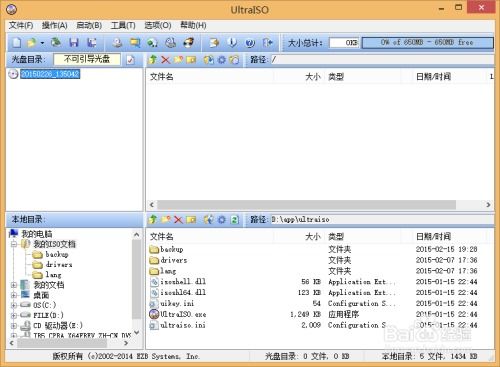
在开始这场电脑与安卓的邂逅之前,咱们得先准备好以下这些小宝贝:
1. 安卓系统映像:这是咱们电脑装上安卓系统的关键,可以去官网下载,或者搜索一些可靠的资源。
2. UltraISO:这个软件可以帮助我们把安卓系统映像写入U盘,让电脑能够从U盘启动。
3. U盘:容量至少4G以上,用来存放安卓系统映像和启动文件。
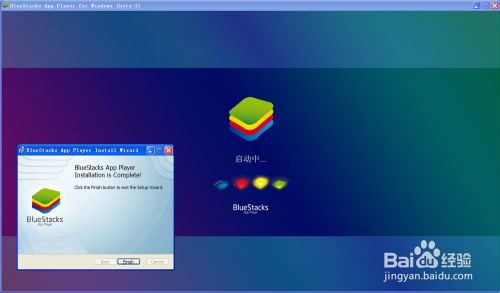
接下来,咱们就按照以下步骤,给电脑穿上安卓的新衣吧!
1. 写入系统映像:打开UltraISO,选择“文件”菜单下的“打开”,然后选择下载好的安卓系统映像文件。接着,点击“启动”菜单下的“写入硬盘映像”,将映像文件写入U盘。
2. 启动U盘:将制作好的U盘插入电脑,重启电脑。在启动过程中,按下F12(不同电脑可能不同)进入启动菜单,选择U盘启动。
3. 安装系统:进入安卓系统安装界面后,选择“Installation Phoenix OS to Harddisk”,然后按照提示操作。系统会自动检测电脑硬盘,并提示创建分区。
4. 创建分区:选择“Create/Modify partitions”,然后选择“New”创建一个主分区。将整个硬盘作为分区使用,直接按回车确认。
5. 设置活动分区:将刚才创建的分区设置为活动分区,这样系统才能启动。选择“Bootable”,回车即可。
6. 写入硬盘:选择“Write”,将所有操作写入硬盘。分区工具会提示是否确定保存,输入“yes”确认。
7. 退出分区工具:选择“Quit”,退出分区工具。此时,你可以在分区选择列表中看到新分的sda1,选择它安装Phoenix OS。
8. 格式化磁盘:安装完成后,需要格式化磁盘。Phoenix OS支持安装在EXT/4、FAT32和NTFS,选择适合你的格式。
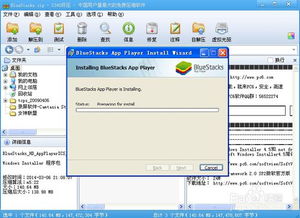
安装完成后,你就可以开始个性化定制你的安卓系统了。以下是一些建议:
1. 下载应用:在安卓应用商店下载你喜欢的应用,比如游戏、办公软件等。
2. 调整设置:根据你的喜好调整系统设置,比如桌面背景、字体大小等。
3. 安装字体:如果你喜欢个性化的字体,可以在安卓应用商店下载并安装。
你可能会有疑问,为什么给电脑装安卓系统呢?其实,有几个原因:
1. 兼容性:安卓系统与Windows系统相比,在兼容性方面更加出色。很多手机应用都可以在安卓系统上运行,而Windows系统则可能存在兼容性问题。
2. 多任务处理:安卓系统支持多任务处理,可以同时运行多个应用,提高工作效率。
3. 游戏体验:安卓系统上有许多优秀的游戏,可以让你在电脑上也能享受到手机游戏的乐趣。
给电脑装上安卓系统,不仅能让你的电脑焕发新的活力,还能让你体验到安卓系统的便捷和乐趣。快来试试吧,让你的电脑成为你的安卓小助手!